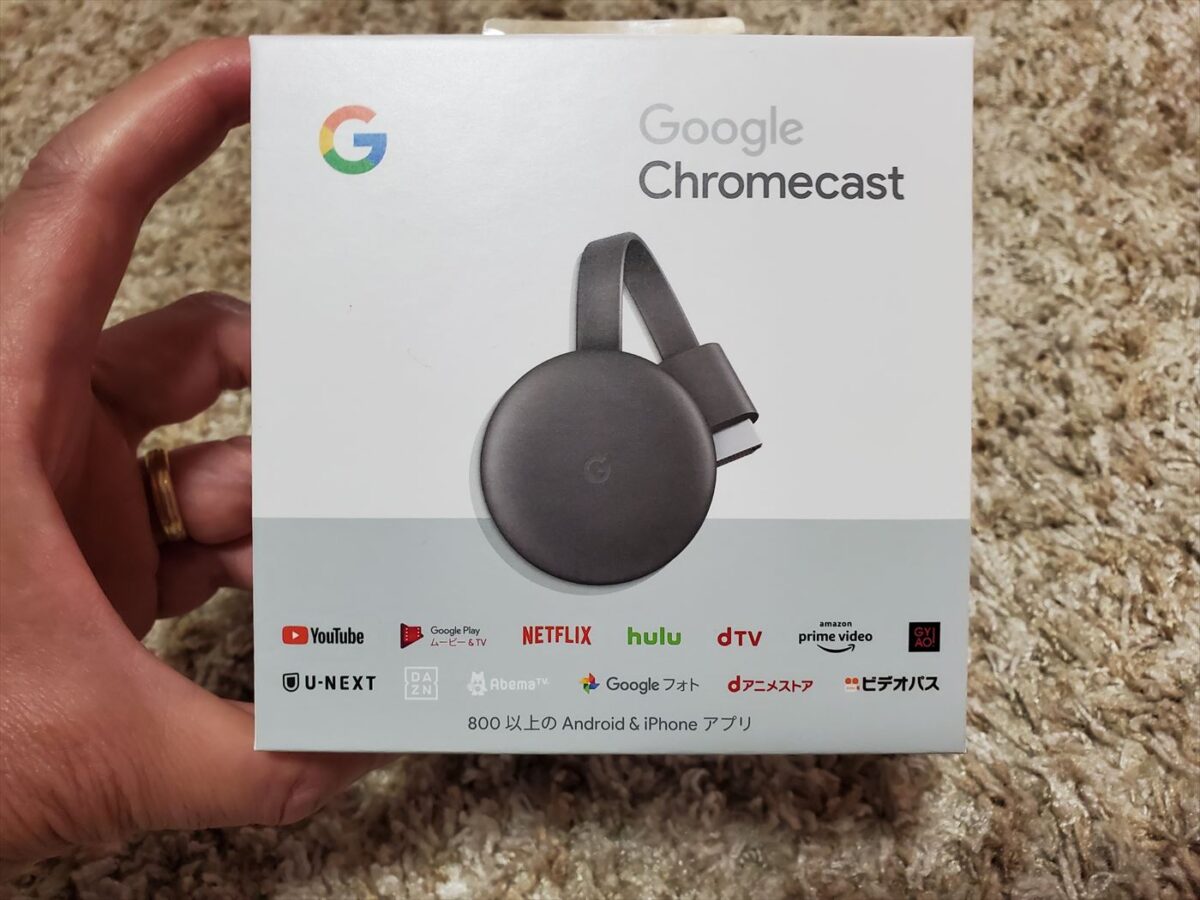
Chromecastを知らないと損
みなさんドラゴン桜2を見ていますか?我が家では長女が高3、タイムリーなドラマで見始めましたが面白い!本当に東大へ行けるんじゃないかと錯覚してしまいますが、長女曰く「そんなに甘くない!」らしいです。面白いんでドラゴン桜1もみたくなり、スマホからParaviの映像をテレビで写そうと買ったChromecast第三世代に感動しました。早く買っておけばよかったよ~。
ドラゴン桜2バカとブスこそ東大に行け!
ドラゴン桜2とは平均値36の学校の生徒を東大に合格させるドラマです。半沢直樹のあとに始まりました。
バカとブスこそ東大に行け!
原作のコミックスにはこの言葉は無いらしく、テレビドラマで使われたセリフらしいです。「自分一人で考えて、社会の理不尽なルールに立ち向かっていく力や知恵がない人」や「第一印象から理不尽な悪印象を抱かれてしまう人」という2つを指して、「バカとブス」と言っているらしいです。
少し問題のある言い回しですが、これがドラゴン桜のキャッチフレーズです。あまりに面白いので、ドラゴン桜1を見たくなり、探しているとParaviで昔のドラマを見られることがわかり登録しました。ちなみに、2週間無料です。
私は知りませんでしたが、2005年にドラゴン桜1が放送されていたようです。奥さんと一緒に見ることにしましたが、問題が...
スマホのParaviをテレビで見るにはケーブル?
スマホのアプリで再生しても見れますが、2人で見るにはもっと大きな画面が必要です。パソコンの画面でもよいのですが、我が家のPCモニタは24インチで小さすぎます。
やはりテレビにスマホの画面を映して見たい!
そこですぐに思いついたのが、HDMIケーブルでスマホの画面を出力する方法です。
一応私のGalaxy S10がUSB-Cタイプの電源ケーブルを刺すところからHDMI出力できることを確認し、近くのコーナンでケーブルを買いました。4K対応の耐久素材のケーブルです。980円だったかな?確か。

さっそく家に帰って、テレビのHDMI端子にケーブルを差し、スマホの電源端子と繋げましたが、映像が出ない!
えらいこっちゃ~!やっても~たか~~~~
と思いましたが、気を取り直しネットで検索すると解決方法が見つかりました。
スマホの設定画面から接続→その他の接続設定→HDMIモード→画面共有を選ぶと無事テレビに映像が出力されました。
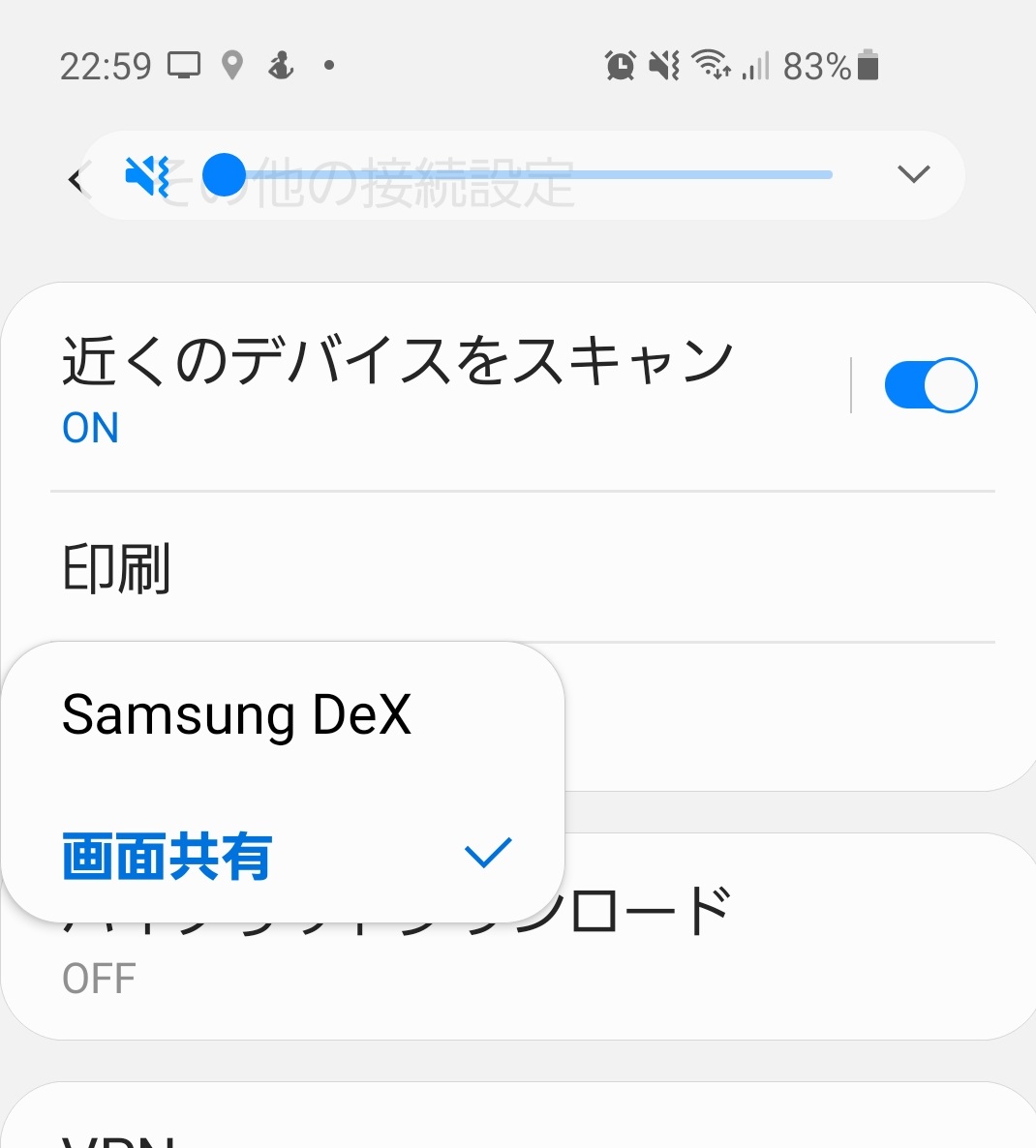
ドラゴン桜11話を見始めてさらにびっくり。
阿部寛はもちろん、長澤まさみ、新垣結衣、紗栄子、山下智久、長谷川京子など今となっては豪華メンバーが出演されていました。なかでも、新垣結衣、紗栄子は誰かわかりませんでした。ギャルメイクでキャッチフレーズどおりかなりのブ〇でした。
11話見終わると、成績が悪い子でも本当に東大に行けるんじゃないかと思ってしまいました。
高3の娘にドラマの内容を話しましたが、
そう簡単に行けるわけないやろ!
と一蹴されてしまいました。
そりゃそうか。
Google Charomecastを発見してしまった
長いケーブルは必要ないだろうと2mのものを買いましたが、ドラマが始まるときの主題歌を飛ばして本編まで進める操作は、テレビの前に置いたスマホにタッチする必要があり、少し不便です。
どうせならソファーに座ったままスマホのParaviアプリの操作をしたいと思うようになってきました。テレビに映像を映しながら、スマホの操作ができたら言うことなしです。
そんな便利なものは無いのかと探していると、普通に売られてました。
そういえばコーナンでも同じようなものが売られていたのを思い出しました。
アマゾンのFireTVというのも売られてましたね。いままで全く気にしていませんでした。
我が家のスマホはすべてAndroidなので、注目したのはGoogle Chromecastです。メルカリにもたくさん出品されていて、形がいろいろあったので調べてみると、第一世代から第三世代まであるんですね。まったく関心がなかったので知りませんでしたが、若い方々は当然のように使っているのかもしれませんね。
我が家ではまったく使ったことがなかったので不安でしたが、奥さんのSony XperiaでHDMIケーブルからの映像出力ができないので買ってみることに。
今回はアマゾンではなくCostcoのオンラインで買っちゃいました。
なんと、amazonの価格が¥5,073でしたが、Costcoは¥3,980でした。送料も期間限定で無料だったのでラッキー!
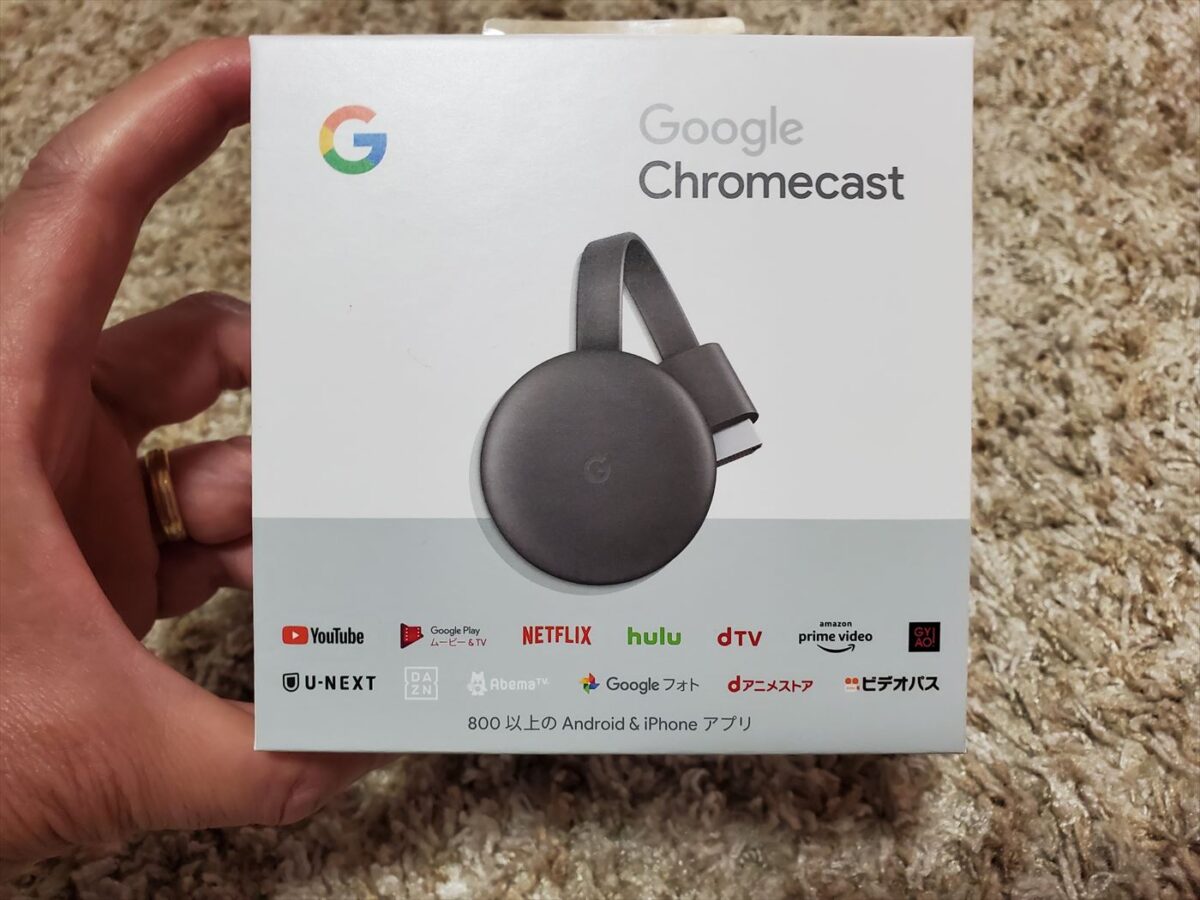
設定簡単すぐに始められるChromecast
家にWiFi環境があることが前提ですよ。
あらかじめ、スマホにGoogle Homeをインストールしておきます。スマホの機能で画面をミラーリングできるものもありますが、Google Homeアプリを使うと、Paraviを見ながら登場する俳優の情報をスマホで検索したりできるので便利です。アプリが教えてくれる順番に設定するとすぐに使えます。
箱を開けると本体、ケーブル(USB)、電源が入っています。

接続も簡単、ChromecastをテレビのHDMI端子に差し、電源をコンセントからとるか、テレビのUSB端子に差し込むだけです。

2010年製のパナソニックVIERAにつないでみました。にUSB端子を電源にできるところがいいですね、電源タップが不要です。
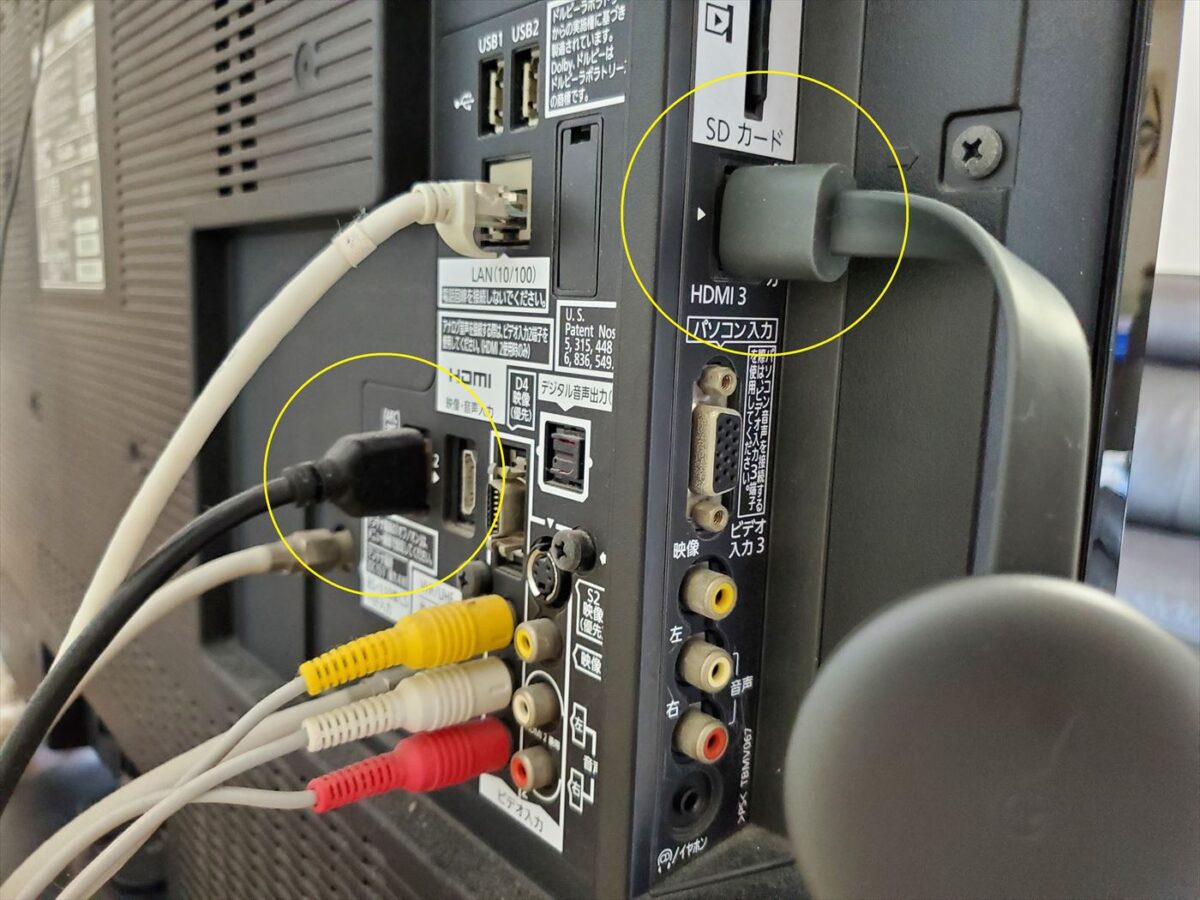
テレビの入力をHDMI3に切り替わると起動中の画面が表示されます。
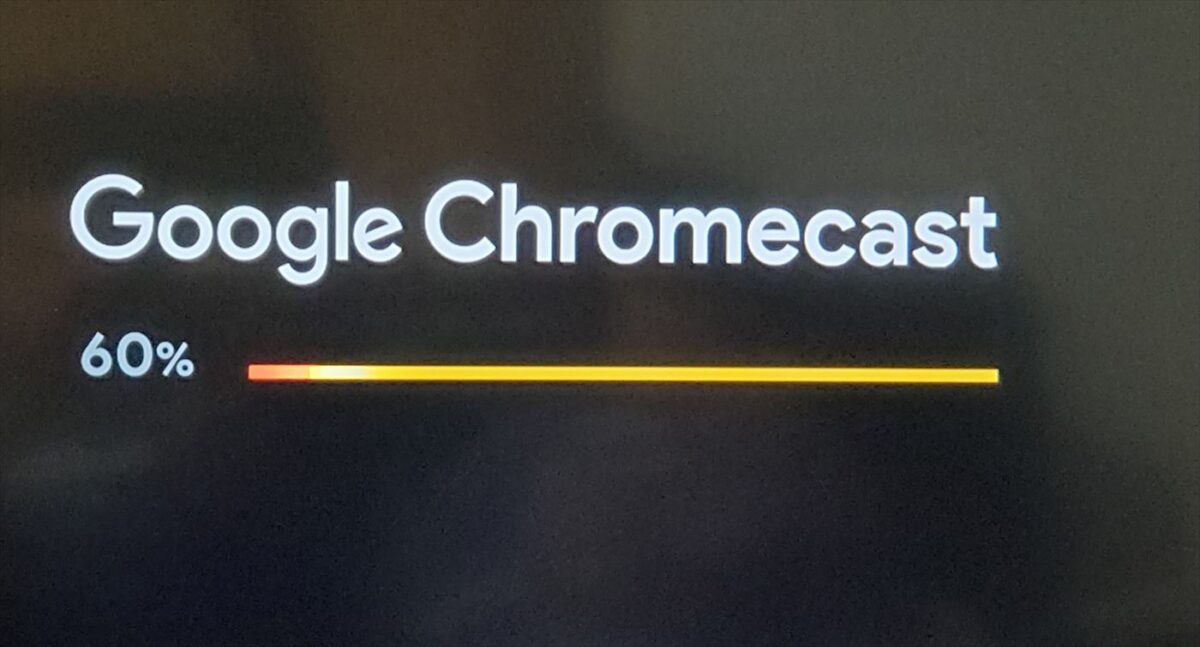
古いテレビが便利なスマホのモニタに早変わりです。
想像以上に便利なChromecast
Chromecastでできることを調べてみました。
- YouTubeやParavi, Amazon Prime Video、自分で撮影した動画などをTVで再生
- Androidスマホ画面を表示(ミラーリング)
- Chromeブラウザ表示内容を表示(ミラーリング)
YouTubeをスマホで選ぶと、スマホ画面ではLINEを表示しながら、テレビにはYouTubeの画面を表示することができます。テレビを見ながらスマホで釣り場のチェックなどできるのでとっても便利です。
また、Androidスマホの画面をミラーリングして、家族いっしょに旅行の写真をテレビで見たり、行先の旅館をどこにするか大きい画面で旅館のホームページを一緒に見ながら検討ができたりします。
まったく想定していませんでしたが、パソコンがWiFi接続できる環境ならChromeブラウザを開き、右上のメニューからキャストを選ぶと、Chromeの画面がそのままテレビに表示されます。

詳しくはGoogleのChrome のタブをテレビにキャストするをご覧ください。
Chromecastを買ってから
我が家はテレビ放送を見る時間が減りました。
連続海外ドラマを見たり、海外ドラマを見たり、海外ドラマを見たり...
自分は時々YouTubeで釣り関連動画を見てます。
娘たちと一緒に昔の写真を見たり、緊急事態宣言が終わったらどこに行こうか、ネットの検索結果を表示したりとChromecastは大活躍です。
奥さんが海外ドラマを見てる間はドラゴン桜の原作でも読もうかな~



